Alıştırma - Azure portalında web uygulaması oluşturma
Bu ünitede bir web uygulaması oluşturmak için Azure portalını kullanacaksınız.
Web uygulaması oluşturma
Korumalı alanı etkinleştirmek için kullandığınız hesapla Azure portalda oturum açın.
Azure portalı menüsünde veya Giriş sayfasında Kaynak oluştur’u seçin. Azure'da oluşturduğunuz tüm nesnelere kaynak adı verilir. Kaynak oluştur bölmesi görüntülenir.
Burada, oluşturmak istediğiniz kaynağı arayabilir veya kullanıcıların Azure portalında oluşturduğu popüler kaynaklardan birini seçebilirsiniz.
Kaynak oluştur menüsünde Web'i seçin.
Web App'i seçin. Bunu görmüyorsanız, arama kutusunda Web Uygulaması'nı arayın ve seçin. Web Uygulaması Oluştur bölmesi görüntülenir.
Temel Bilgiler sekmesinde, her ayar için aşağıdaki değerleri girin.
Ayar Değer Ayrıntılar Proje Ayrıntıları Abonelik Concierge Aboneliği Oluşturduğunuz web uygulaması bir kaynak grubuna ait olmalıdır. Burada, kaynak grubunun ait olduğu (veya sihirbazda oluşturuyorsanız ait olacağı) Azure aboneliğini seçersiniz. Kaynak Grubu [Sandbox resource group] öğesini seçin Web uygulamasının ait olacağı kaynak grubu. Tüm Azure kaynakları bir kaynak grubuna ait olmalıdır. Örnek Ayrıntıları Adı Benzersiz bir ad girin Web uygulamanızın adı. Bu ad, uygulamanın URL’sinin bir parçası olacaktır: uygulamaadı.azurewebsites.net. Seçtiğiniz ad, tüm Azure web uygulamaları genelinde benzersiz olmalıdır. Yayımlama Kod Uygulamanızı yayımlamak için kullanmak istediğiniz yöntem. Bir uygulamayı kod olarak yayımlarken, App Service kaynaklarını uygulamanızı çalıştırmaya hazırlamak için Çalışma Zamanı yığınını da yapılandırmanız gerekir. Çalışma zamanı yığını .NET 6 (LTS) Uygulamanızın üzerinde çalıştırılacağı platform. Burada yaptığınız tercih, bir işletim sistemi seçip seçemeyeceğinizi etkileyebilir. App Service, bazı çalışma zamanı yığınları için yalnızca bir işletim sistemini destekler. İşletim Sistemi Linux Uygulamanızı çalıştıracak sanal sunucularda kullanılan işletim sistemi. Bölge Doğu ABD Uygulamanızın barındırılacağı coğrafi bölge. Fiyatlandırma planları Linux Planı Varsayılanı kabul et Uygulamanızı barındıracak App Service planının adı. Varsayılan olarak, sihirbaz web uygulamasıyla aynı bölgede yeni bir plan oluşturacaktır. Fiyatlandırma planı Ücretsiz F1 Oluşturulan hizmet planının fiyatlandırma katmanı. Fiyatlandırma planı, uygulamanızı destekleyen sanal sunucuların performans özelliklerini ve erişimi olan özellikleri belirler. Açılan listeden Ücretsiz F1'i seçin. 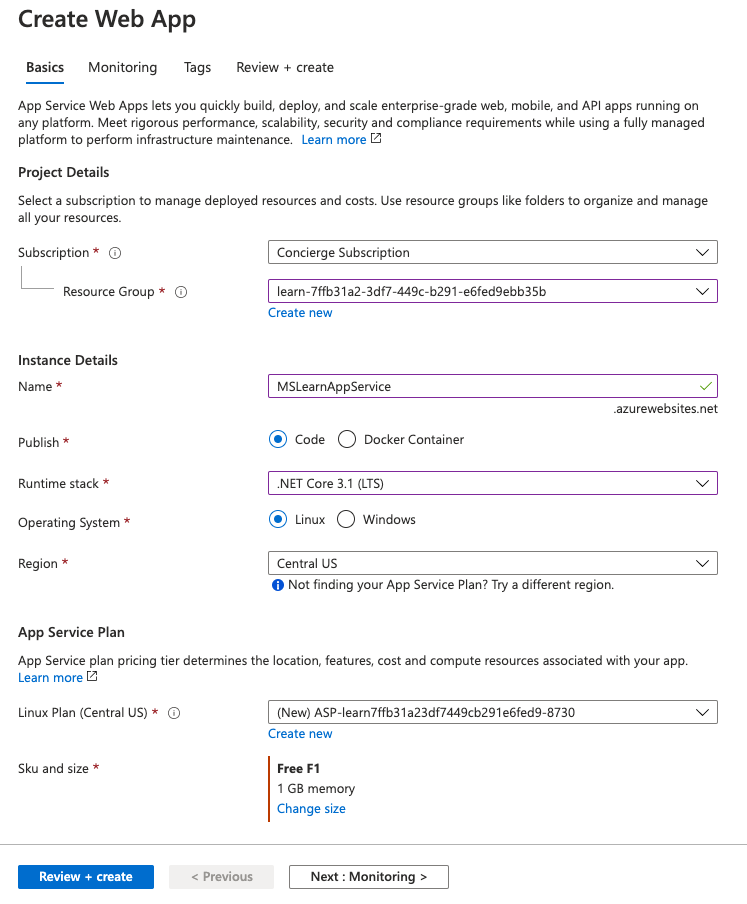
Azure portal menüsünde veya Giriş sayfasında Kaynak oluştur'u seçin. Azure'da oluşturduğunuz tüm nesnelere kaynak adı verilir. Kaynak oluştur bölmesi görüntülenir.
Burada, oluşturmak istediğiniz kaynağı arayabilir veya kullanıcıların Azure portalında oluşturduğu popüler kaynaklardan birini seçebilirsiniz.
Kaynak oluştur menüsünde Web'i seçin.
Web App'i seçin. Bunu görmüyorsanız, arama kutusunda Web Uygulaması'nı arayın ve seçin. Web Uygulaması Oluştur kaynak bölmesi görüntülenir.
Temel Bilgiler sekmesinde, her ayar için aşağıdaki değerleri girin.
Ayar Değer Ayrıntılar Proje Ayrıntıları Abonelik Concierge Aboneliği Oluşturduğunuz web uygulaması bir kaynak grubuna ait olmalıdır. Burada, kaynak grubunun ait olduğu (veya sihirbazda oluşturuyorsanız ait olacağı) Azure aboneliğini seçersiniz. Kaynak Grubu [Sandbox resource group] öğesini seçin Web uygulamasının ait olacağı kaynak grubu. Tüm Azure kaynakları bir kaynak grubuna ait olmalıdır. Örnek Ayrıntıları Adı Benzersiz bir ad girin Web uygulamanızın adı. Bu ad, uygulamanın URL’sinin bir parçası olacaktır: uygulamaadı.azurewebsites.net. Seçtiğiniz ad, tüm Azure web uygulamaları genelinde benzersiz olmalıdır. Yayımlama Kod Uygulamanızı yayımlamak için kullanmak istediğiniz yöntem. Bir uygulamayı kod olarak yayımlarken, App Service kaynaklarınızı uygulamanızı çalıştırmaya hazırlamak için Çalışma Zamanı yığınını da yapılandırmanız gerekir. Çalışma zamanı yığını Java 11 Uygulamanızın kullandığı Java çalışma zamanı sürümü. Java web sunucusu yığını Apache Tomcat 9.0 Uygulamanızın çalışmasını istediğiniz platform. Burada yaptığınız tercih, bir işletim sistemi seçip seçemeyeceğinizi etkileyebilir. App Service, bazı çalışma zamanı yığınları için yalnızca bir işletim sistemini destekler. İşletim Sistemi Linux Uygulamanızı çalıştıracak sanal sunucularda kullanılan işletim sistemi. Bölge Doğu ABD Uygulamanızın barındırılacağı coğrafi bölge. Fiyatlandırma planları Linux Planı Varsayılanı kabul et Uygulamanızı barındıracak App Service planının adı. Varsayılan olarak, sihirbaz web uygulamasıyla aynı bölgede yeni bir plan oluşturacaktır. Fiyatlandırma planı F1 Oluşturulan hizmet planının fiyatlandırma katmanı. Fiyatlandırma planı, uygulamanızı destekleyen sanal sunucuların performans özelliklerini ve erişimi olan özellikleri belirler. Açılan listeden Ücretsiz F1'i seçin. 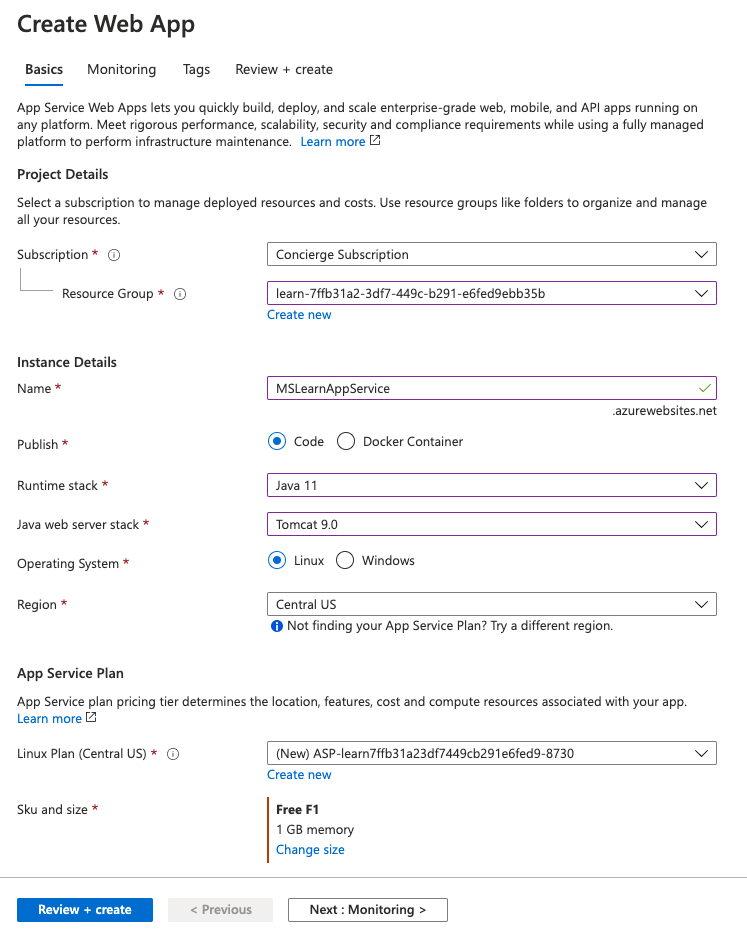
Azure portal menüsünde veya Giriş sayfasında Kaynak oluştur'u seçin. Azure'da oluşturduğunuz tüm nesnelere kaynak adı verilir. Kaynak oluştur bölmesi görüntülenir.
Burada, oluşturmak istediğiniz kaynağı arayabilir veya kullanıcıların Azure portalında oluşturduğu popüler kaynaklardan birini seçebilirsiniz.
Kaynak oluştur menüsünde Web'i seçin.
Web App'i seçin. Bunu görmüyorsanız, arama kutusunda Web Uygulaması'nı arayın ve seçin. Web Uygulaması Oluştur bölmesi görüntülenir.
Temel Bilgiler sekmesinde, her ayar için aşağıdaki değerleri girin.
Ayar Değer Ayrıntılar Proje Ayrıntıları Abonelik Concierge Aboneliği Oluşturduğunuz web uygulaması bir kaynak grubuna ait olmalıdır. Burada, kaynak grubunun ait olduğu (veya sihirbazda oluşturuyorsanız ait olacağı) Azure aboneliğini seçersiniz. Kaynak Grubu [Sandbox resource group] öğesini seçin Web uygulamasının ait olacağı kaynak grubu. Tüm Azure kaynakları bir kaynak grubuna ait olmalıdır. Örnek Ayrıntıları Adı Benzersiz bir ad girin Web uygulamanızın adı. Bu ad, uygulamanın URL’sinin bir parçası olacaktır: uygulamaadı.azurewebsites.net. Seçtiğiniz ad, tüm Azure web uygulamaları genelinde benzersiz olmalıdır. Yayımlama Kod Uygulamanızı yayımlamak için kullanmak istediğiniz yöntem. Bir uygulamayı kod olarak yayımlarken, App Service kaynaklarını uygulamanızı çalıştırmaya hazırlamak için Çalışma Zamanı yığınını da yapılandırmanız gerekir. Çalışma zamanı yığını Düğüm 16 LTS Uygulamanızın üzerinde çalıştırılacağı platform. Seçiminiz, bir işletim sistemi seçiminiz olup olmadığını etkileyebilir; Bazı çalışma zamanı yığınları için App Service yalnızca bir işletim sistemini destekler. İşletim Sistemi Linux Uygulamanızı çalıştıracak sanal sunucularda kullanılan işletim sistemi. Bölge Doğu ABD Uygulamanızın barındırılacağı coğrafi bölge. Fiyatlandırma planları Linux Planı Varsayılanı kabul et Uygulamanızı barındıracak App Service planının adı. Varsayılan olarak, sihirbaz web uygulamasıyla aynı bölgede yeni bir plan oluşturacaktır. Fiyatlandırma planı F1 Oluşturulan hizmet planının fiyatlandırma katmanı. Fiyatlandırma planı, uygulamanızı destekleyen sanal sunucuların performans özelliklerini ve erişimi olan özellikleri belirler. Açılan listeden Ücretsiz F1'i seçin. 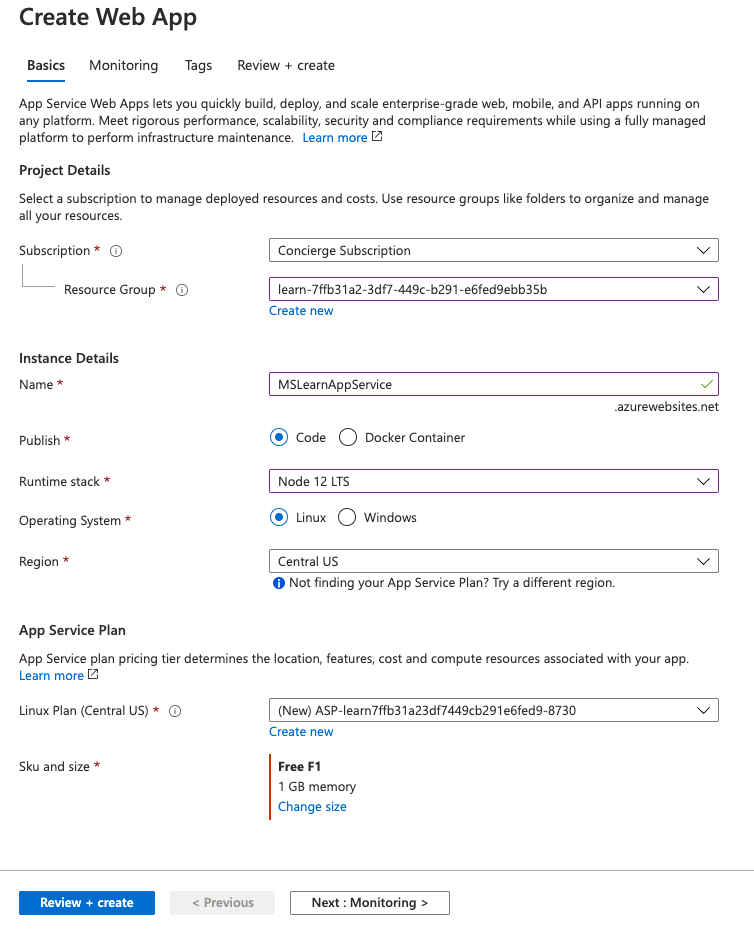
Azure portal menüsünde veya Giriş sayfasında Kaynak oluştur'u seçin. Azure'da oluşturduğunuz tüm nesnelere kaynak adı verilir. Kaynak oluştur bölmesi görüntülenir.
Burada, oluşturmak istediğiniz kaynağı arayabilir veya kullanıcıların Azure portalında oluşturduğu popüler kaynaklardan birini seçebilirsiniz.
Kaynak oluştur menüsünde Web'i seçin.
Web App'i seçin. Bunu görmüyorsanız, arama kutusunda Web Uygulaması'nı arayın ve seçin. Web Uygulaması Oluştur kaynak bölmesi görüntülenir.
Temel Bilgiler sekmesinde, her ayar için aşağıdaki değerleri girin.
Ayar Değer Ayrıntılar Proje Ayrıntıları Abonelik Concierge Aboneliği Oluşturduğunuz web uygulaması bir kaynak grubuna ait olmalıdır. Burada, kaynak grubunun ait olduğu (veya sihirbazda oluşturuyorsanız ait olacağı) Azure aboneliğini seçersiniz. Kaynak Grubu Açılan listeden [Sandbox resource group] öğesini seçin Web uygulamasının ait olacağı kaynak grubu. Tüm Azure kaynakları bir kaynak grubuna ait olmalıdır. Örnek Ayrıntıları Adı Benzersiz bir ad girin Web uygulamanızın adı. Bu ad, uygulamanın URL’sinin bir parçası olacaktır: uygulamaadı.azurewebsites.net. Seçtiğiniz ad, tüm Azure web uygulamaları genelinde benzersiz olmalıdır. Yayımlama Kod Uygulamanızı yayımlamak için kullanmak istediğiniz yöntem. Bir uygulamayı kod olarak yayımlarken, App Service kaynaklarını uygulamanızı çalıştırmaya hazırlamak için Çalışma Zamanı yığınını da yapılandırmanız gerekir. Çalışma zamanı yığını Python 3.8 Uygulamanızın üzerinde çalıştırılacağı platform. Burada yaptığınız tercih, bir işletim sistemi seçip seçemeyeceğinizi etkileyebilir. App Service, bazı çalışma zamanı yığınları için yalnızca bir işletim sistemini destekler. İşletim Sistemi Linux Uygulamanızı çalıştıracak sanal sunucularda kullanılan işletim sistemi. Bölge Doğu ABD Uygulamanızın barındırılacağı coğrafi bölge. Fiyatlandırma planları Linux Planı Varsayılanı kabul et Uygulamanızı barındıracak App Service planının adı. Varsayılan olarak, sihirbaz web uygulamasıyla aynı bölgede yeni bir plan oluşturacaktır. Fiyatlandırma planı F1 Oluşturulan hizmet planının fiyatlandırma katmanı. Fiyatlandırma planı, uygulamanızı destekleyen sanal sunucuların performans özelliklerini ve erişimi olan özellikleri belirler. Açılan listeden Ücretsiz F1'i seçin. 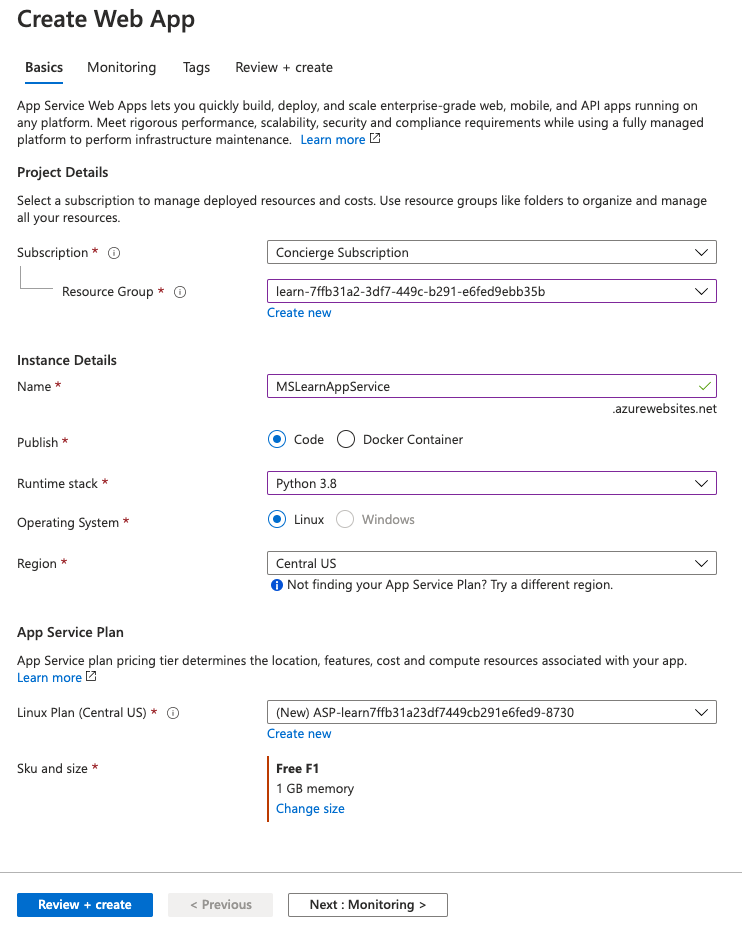
Diğer ayarları varsayılan olarak bırakın. Gözden Geçir + Oluştur'u seçerek gözden geçirme bölmesine gidin ve oluştur'u seçin. Portal, dağıtımınızın durumunu görüntüleyebileceğiniz dağıtım bölmesini gösterir.
Dekont
Dağıtımın tamamlanması biraz zaman alabilir.
Web uygulamanızı önizleme
Dağıtım tamamlandığında Kaynağa git'i seçin. Portalda web uygulamanızın App Service'e Genel Bakış bölmesi gösterilir.
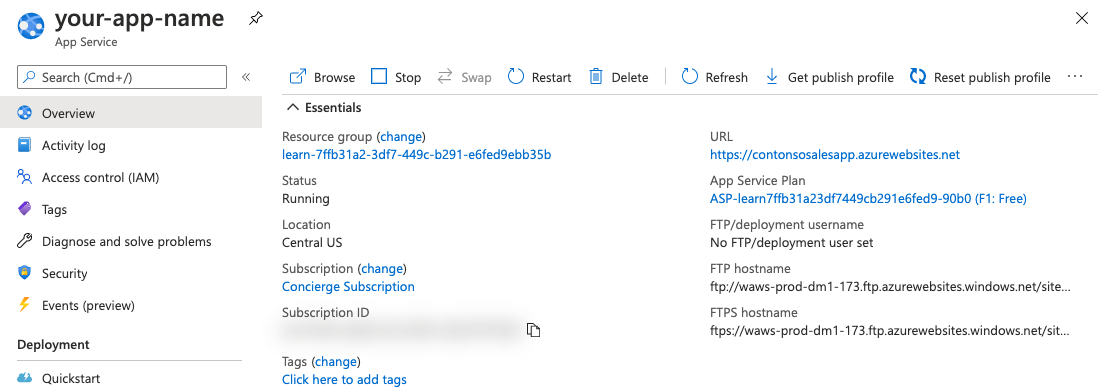
Web uygulamanızın varsayılan içeriğini önizlemek için sağ üstteki Varsayılan etki alanı'nın altındaki URL'yi seçin. Yüklenen yer tutucu sayfası, web uygulamanızın çalışır durumda olduğunu ve uygulamanızın kodunun dağıtımını almaya hazır olduğunu gösterir.
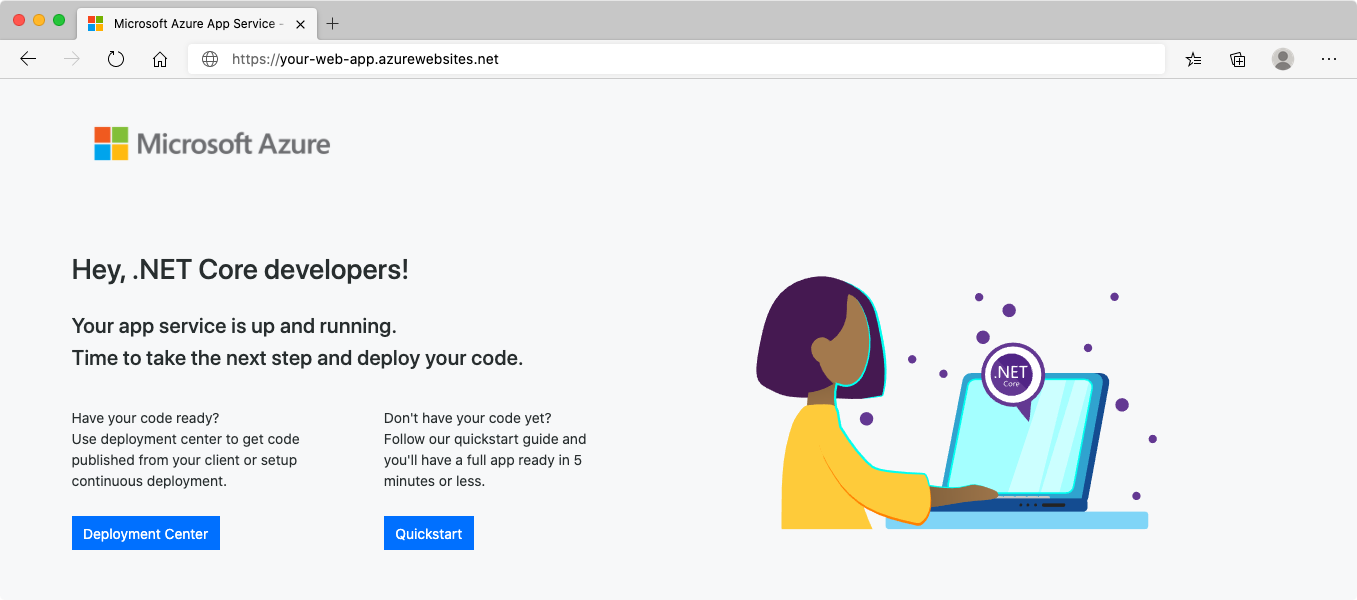
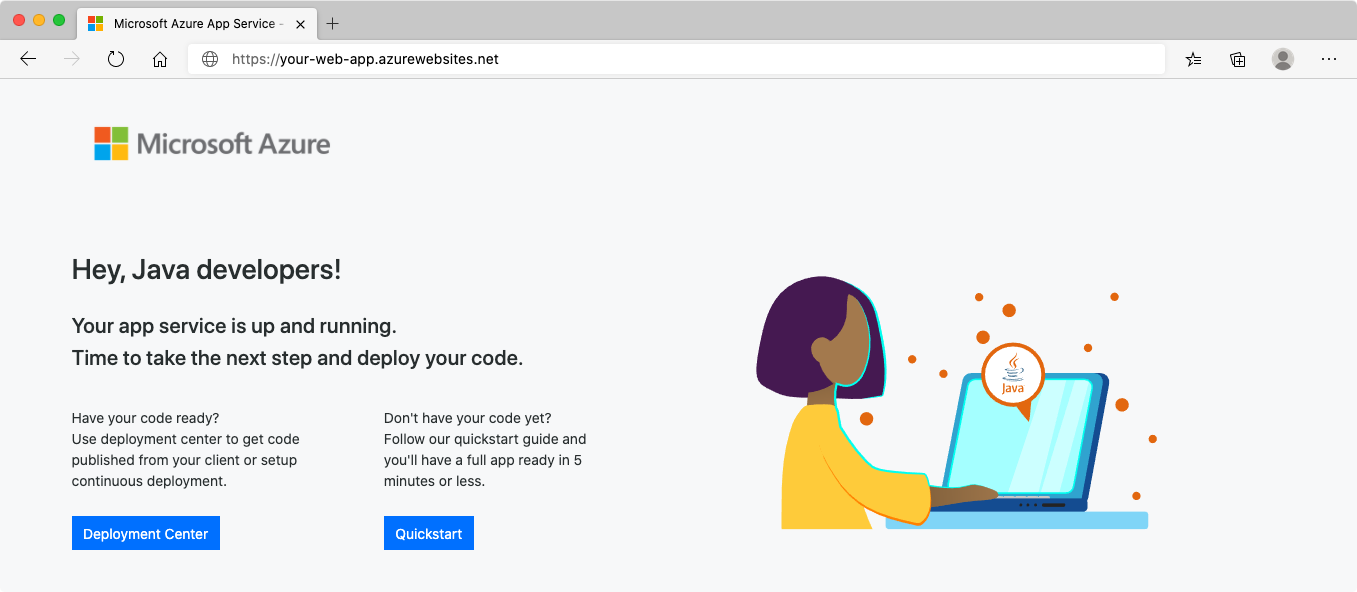
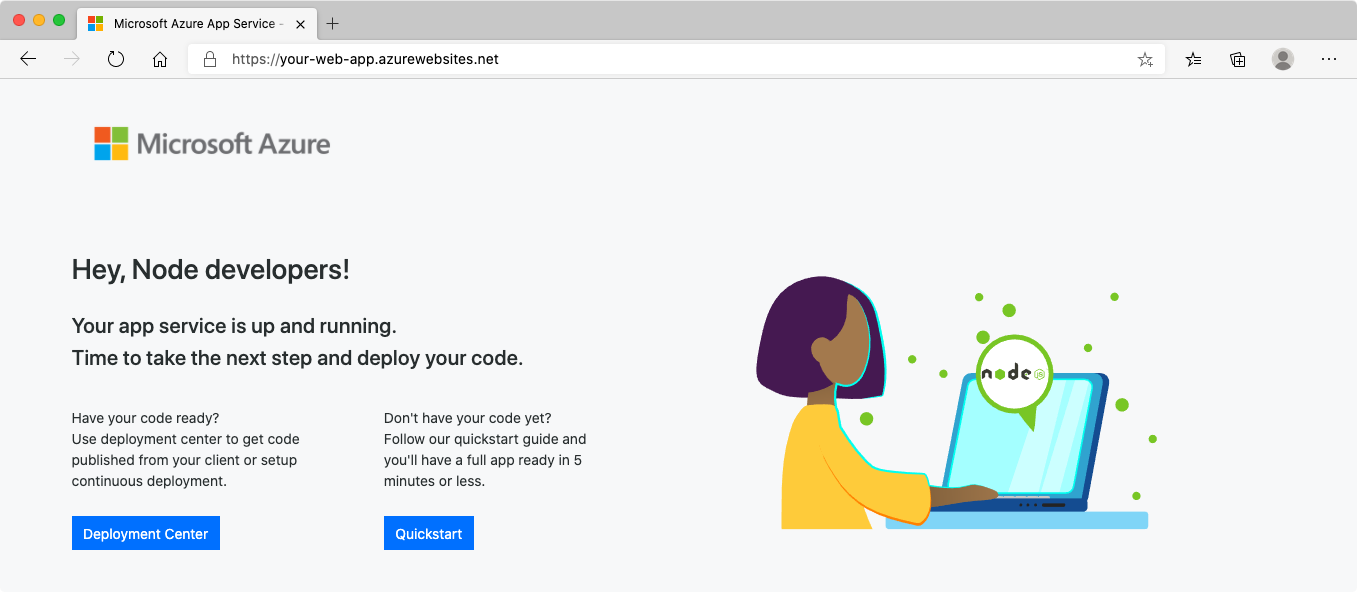
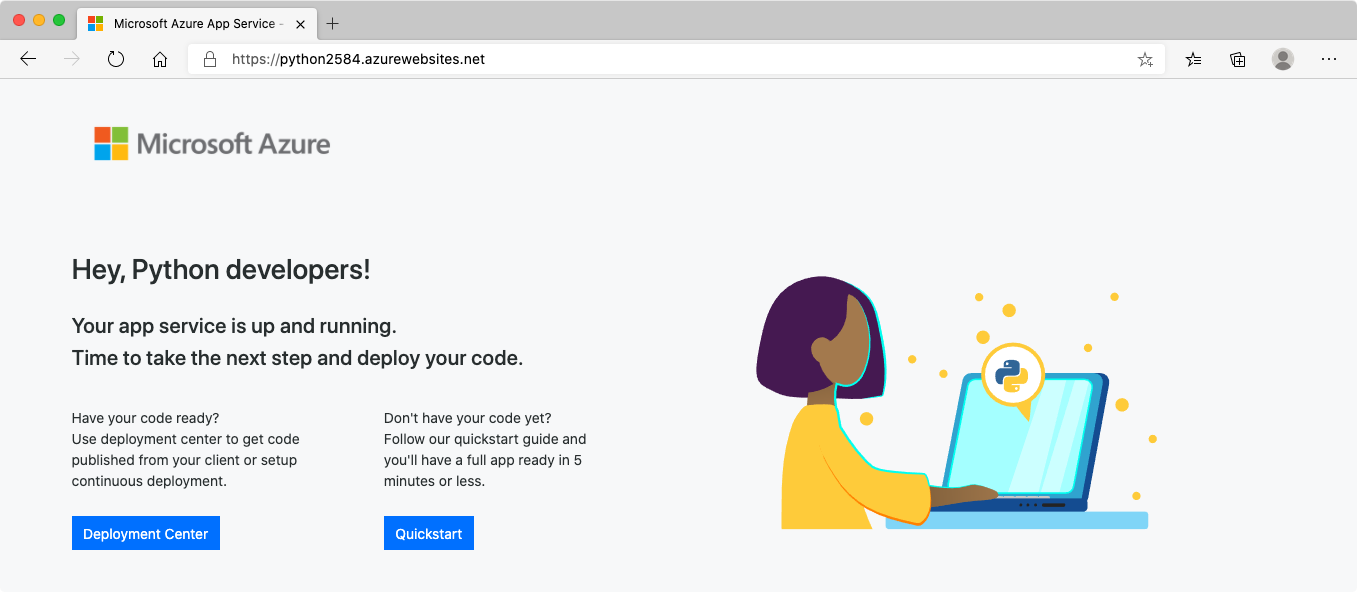
Yeni uygulamanın yer tutucu sayfasının bulunduğu tarayıcı sekmesini açık bırakın. Uygulamanızı dağıttıktan sonra bu sekmeye geri döneceksiniz.